Como el trabajo a distancia es cada vez más frecuente, es importante mantener una imagen profesional durante las reuniones virtuales. Una forma de conseguirlo es crear un fondo de Zoom personalizado que muestre tu marca o personalidad. En esta completa guía, te guiaremos a través del proceso de diseño de un fondo de Zoom visualmente atractivo y libre de distracciones. Tanto si eres propietario de una empresa como si trabajas a distancia, nuestros consejos y trucos te ayudarán a destacar entre la multitud y a causar una impresión duradera en tus colegas y clientes.
Por qué es importante un fondo de zoom profesional
Un historial profesional de Zoom es importante porque ayuda a crear una impresión positiva y pulida durante las reuniones virtuales. Con un fondo bien diseñado, puede proyectar una sensación de profesionalidad, credibilidad y atención al detalle. También ayuda a eliminar distracciones y a mantener la atención en el contenido de la reunión. Tanto si eres propietario de una empresa como si trabajas a distancia o a distancia, un fondo profesional de Zoom puede mejorar tu imagen y dejar una impresión duradera en tus colegas y clientes.
Cómo crear un fondo con zoom
Crear un fondo Zoom es un proceso sencillo que puede realizarse en unos pocos pasos:
- Elija la imagen de fondo adecuada: Seleccione una imagen que se ajuste a su imagen profesional o refleje su personalidad. Puede ser una imagen de marca, un paisaje sereno o un simple color sólido.
- Personaliza tu fondo con tu marca: Si quieres añadir un toque profesional, considera la posibilidad de incorporar tu logotipo de empresa o elementos de marca en la imagen de fondo. Utiliza programas de edición de imágenes o herramientas en línea para superponer tu logotipo o añadir texto.
- Cree un entorno libre de distracciones: Asegúrate de que el entorno esté despejado y libre de distracciones. Retira cualquier objeto personal o desorden que pueda desviar la atención durante las reuniones.
- Pruebe su fondo: Antes de utilizar tu fondo de Zoom en una reunión, pruébalo para asegurarte de que aparece como se pretende. Únase a una reunión de prueba de Zoom o utilice la función de vista previa del fondo virtual para comprobar su aspecto y realizar los ajustes necesarios.
- Configura tu fondo de Zoom: Abre la aplicación Zoom y ve al menú de configuración. En la pestaña "Fondo virtual", haz clic en el botón "+" para añadir tu imagen de fondo personalizada. Selecciona el archivo de imagen de tu ordenador y establécelo como fondo virtual.
- Ajusta la cámara y la iluminación: Coloca la cámara a la altura de los ojos y asegúrate de contar con la iluminación adecuada para garantizar una imagen clara y profesional durante las reuniones. Prueba la iluminación y el ángulo de la cámara para conseguir los mejores resultados.
Siguiendo estos pasos, puede crear un fondo de Zoom visualmente atractivo y profesional que mejore su presencia virtual y deje una impresión positiva en sus colegas y clientes.
¿Puedo utilizar un vídeo como fondo del zoom?
Sí, puedes utilizar un vídeo como fondo de tu Zoom. Zoom permite a los usuarios utilizar vídeos de visualización como fondos virtuales, añadiendo un elemento dinámico adicional a sus reuniones virtuales. Para utilizar un vídeo como fondo, ve a la configuración de Zoom y ve a la pestaña "Fondo virtual". Haz clic en el botón "+" para añadir tu archivo de vídeo y selecciónalo como fondo virtual. Ten en cuenta que el uso de un fondo de vídeo puede requerir una mayor potencia de procesamiento y una conexión a Internet estable. Elige un vídeo apropiado para la reunión y que se ajuste a tu imagen profesional o al ambiente deseado. Prueba el fondo de vídeo antes de la reunión para asegurarte de que se ve como es debido y no causa distracciones ni problemas técnicos.
¿Qué tipo de imágenes son apropiadas para un fondo de zoom?
Fotos de archivo
Utiliza fotos de archivo de alta calidad de fuentes acreditadas como Unsplash. Estas imágenes están tomadas por profesionales y ofrecen una amplia gama de temas, como la naturaleza, paisajes urbanos o entornos de oficina, que pueden crear un fondo pulido y visualmente atractivo.
Imágenes descargadas
Puede utilizar imágenes que haya descargado de fuentes fiables o que haya tomado usted mismo. Asegúrate de que las imágenes sean de buena calidad, visualmente atractivas y acordes con el tono profesional que quieres transmitir.
Imágenes creativas
Considere la posibilidad de utilizar imágenes visualmente creativas que reflejen su personalidad o marca. Pueden ser diseños abstractos, ilustraciones artísticas o patrones visualmente impactantes que añadan un toque único a tu fondo de Zoom.
Imágenes divertidas
Dependiendo del contexto de sus reuniones, puede optar por imágenes divertidas y desenfadadas que aporten una sensación de positividad y disfrute. Puede tratarse de imágenes de mascotas, dibujos animados o fondos vibrantes y coloridos que creen un ambiente más relajado y agradable.
Imágenes de códigos QR
Cambiar el fondo de su Zoom es utilizar una imagen de código QR. Esto puede ser especialmente útil para propietarios de empresas o profesionales que quieran facilitar el acceso a su información de contacto o a su sitio web. Al incluir un código QR en el fondo, los participantes pueden escanearlo rápidamente con sus dispositivos móviles para acceder a la información incluida en el código.
Imágenes de salas de conferencias
Si desea crear un ambiente profesional y formal durante sus reuniones de Zoom, considere la posibilidad de utilizar imágenes de salas de conferencias o espacios de oficina. Esto puede ayudar a simular la sensación de estar en una sala de reuniones física y añadir un toque de profesionalidad a sus reuniones virtuales.
Imágenes de marca personalizadas
Otras opciones para los empresarios o profesionales que desean promocionar su marca incluyen el uso de imágenes de marca personalizadas como los fondos de Zoom, que pueden ser muy eficaces. Incorpore el logotipo de su empresa, colores u otros elementos de marca en el fondo para reforzar su identidad de marca y crear una representación visual cohesiva.
¿Puedo cambiar el fondo de Zoom durante una reunión?
Sí, puede cambiar el fondo de Zoom durante una reunión. Para ello, siga estos pasos:
- Haga clic en la flecha "^" situada junto al botón "Detener vídeo" en los controles de la reunión de Zoom.
- Seleccione "Elegir fondo virtual" en el menú que aparece.
- En la configuración del fondo virtual, puede elegir entre cargar una nueva imagen o seleccionar una de los fondos virtuales preexistentes proporcionados por Zoom.
- Si desea cargar una nueva imagen, haga clic en el botón "+" y seleccione el archivo de imagen de su ordenador.
- Una vez que haya seleccionado el fondo que desee, se aplicará inmediatamente a su secuencia de vídeo en la reunión.
Recuerda tener en cuenta el momento y el contexto al cambiar de fondo durante una reunión para evitar interrupciones o distracciones.
Errores comunes que hay que evitar al crear un fondo de zoom
Al crear un fondo de Zoom, es importante evitar errores comunes que pueden restar valor a tu imagen profesional. Aquí tienes algunos errores comunes que debes evitar:
- Fondos recargados o que distraigan: Evite utilizar fondos demasiado recargadosdesordenados o que distraigan la atención. Pueden desviar la atención de usted y del contenido de la reunión. Opte por fondos limpios y sencillos que realcen su presencia sin abrumar al espectador.
- Marca incoherente: Si utilizas el fondo de Zoom con fines profesionales, asegúrate de que coincide con tu marca. Evita utilizar fondos que desentonen con los colores de tu marca o que incluyan logotipos contradictorios. La coherencia en la marca ayuda a reforzar tu imagen profesional y crea una identidad visual cohesiva.
- Mala iluminación y visibilidad: Presta atención a la iluminación cuando configures tu fondo de Zoom. Evite sentarse frente a ventanas brillantes o tener una iluminación insuficiente que le haga parecer oscuro o con sombras. Asegúrese de que su cara está bien iluminada y es claramente visible para mantener un aspecto profesional.
- Imágenes inapropiadas o poco profesionales: Tenga cuidado con las imágenes que elige para su fondo. Evita utilizar imágenes ofensivas, poco profesionales o inapropiadas para un entorno laboral. Recuerde que su fondo refleja su profesionalidad y puede influir en la percepción que los demás tienen de usted.
Si evita estos errores comunes, podrá crear un fondo de Zoom que mejore su imagen profesional, mantenga la concentración durante las reuniones y deje una impresión positiva en sus colegas y clientes.
Conclusión
En conclusión, crear un fondo de Zoom profesional y visualmente atractivo es esencial para mantener una imagen pulida durante las reuniones virtuales. Siguiendo los pasos descritos en este artículo, puede diseñar un entorno libre de distracciones que refleje su experiencia y atención al detalle. Tanto si opta por utilizar fotos de archivo, imágenes descargadas, diseños creativos o fondos divertidos, recuerde alinearlos con su marca o imagen profesional. Evite errores comunes como fondos recargados, marcas incoherentes, mala iluminación e imágenes inapropiadas. Con un fondo de Zoom bien diseñado, puede causar una buena primera impresión, mejorar su imagen profesional y destacar en las reuniones virtuales. Eleve su presencia virtual y deje una impresión duradera en sus colegas y clientes con un fondo de Zoom cuidadosamente diseñado.
Reflexiones finales
Destaque entre la multitud con Artlogo diseños exclusivos de Artlogo que encarnan profesionalidad y estilo. A nuestro equipo de expertos le apasiona crear firmas manuscritas personalizadaslogotipos y tarjetas de visita con código QR que se adaptan perfectamente a su identidad y sector. Tanto si eres un profesional autónomo como un líder experimentado, nuestra atención al detalle y nuestro compromiso con la excelencia garantizarán que tu firma se convierta en una poderosa representación de tu marca. Descubra las ventajas de Artlogo y cause una impresión duradera con una confianza inquebrantable y una elegancia refinada.
Fuentes
- https://www.youtube.com/watch?v=V9hODjiHQOE
- https://support.zoom.com/hc/en/article?id=zm_kb&sysparm_article=KB0061118
- https://www.linkedin.com/pulse/why-background-your-zoom-call-matters-tiffany-eddy
- https://support.zoom.com/hc/en/article?id=zm_kb&sysparm_article=KB0060387
- https://reviewed.usatoday.com/home-outdoors/features/how-decorate-real-zoom-conference-call-background


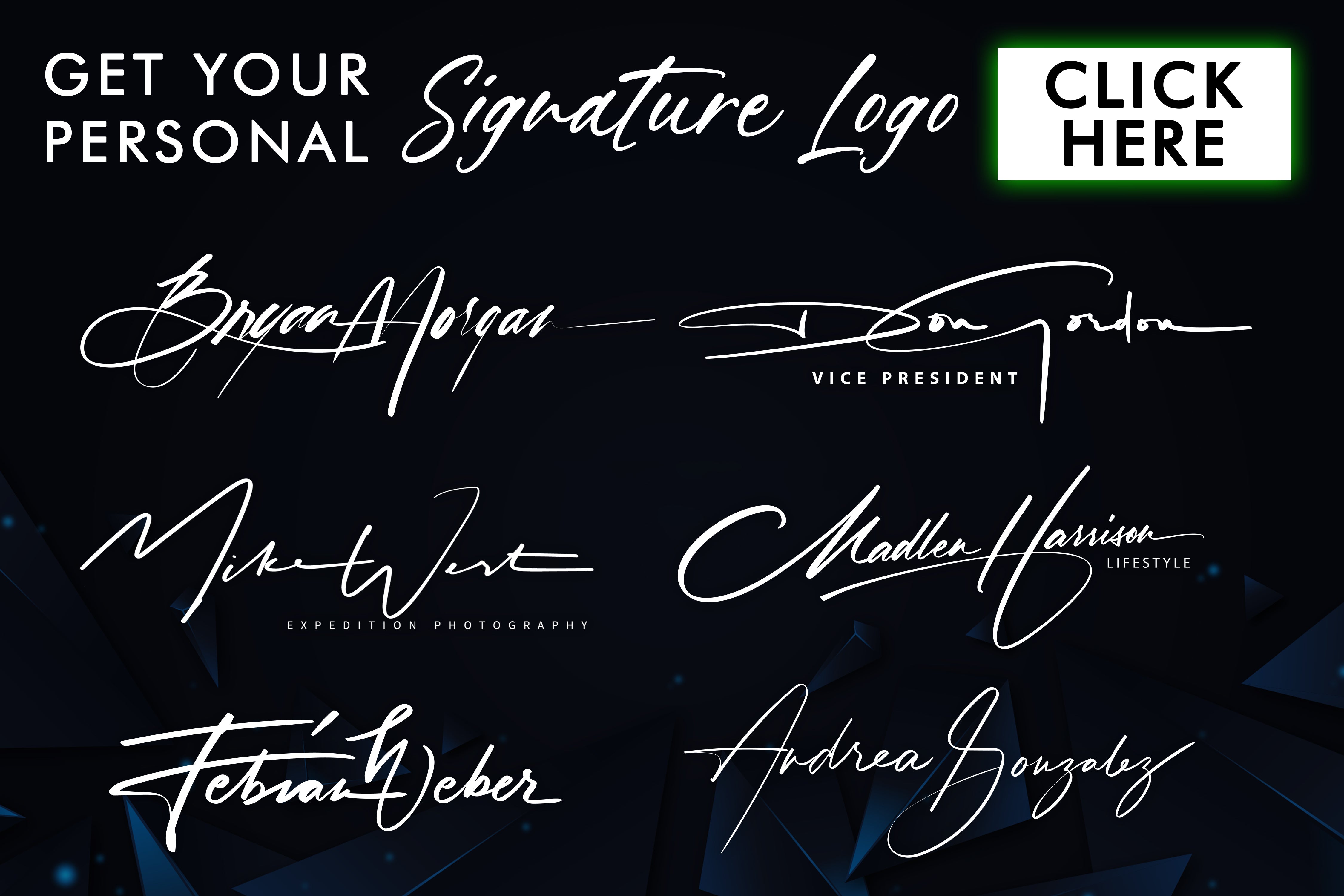





















Compartir con: